3 outils pour personnaliser les dossiers et l'explorateur de fichiers, Windows 10
Divers / / February 15, 2022
Nous ne sommes qu'à quelques jours de recevoir la prochaine itération de Windows 10. Le bien nommé Mise à jour anniversaire. Certaines nouvelles fonctionnalités et certaines modifications de conception sont incluses. Mais dans tous ces changements, une chose restera la même. Les mêmes dossiers ennuyeux et explorateur de fichiers. Oui, sans aucun doute, Microsoft a totalement réussi avec le langage de conception de Windows 10. Le design élégant et minimaliste est agréable à regarder. Mais, je trouve toujours que l'explorateur de fichiers et les dossiers sont ennuyeux. Eh bien, si vous ressentez la même chose et que vous êtes un "Tweaker", laissez-moi vous montrer 3 outils qui vous aideront à personnaliser l'apparence des dossiers dans Windows 10.

De nombreux outils sont disponibles pour la personnalisation dans Windows 7, 8 et 8.1. Aucun outil spécifique n'a encore été développé pour personnaliser Windows 10. Les outils ci-dessous sont des versions mises à jour (compatibles avec Windows 10) et certains ne le sont pas (mais ils fonctionnent). Je te recommanderais quand même
faire une sauvegarde du système avant d'effectuer des réglages. Soit dit en passant, il n'y a eu aucun problème dommageable dans mon utilisation. Donc, il est prudent de continuer. Creusons.1. Coloriseur de dossier: ajoutez des couleurs à vos dossiers
Coloriseur de dossier est l'outil que vous devez avoir utilisé dans Windows 7 pour ajouter des couleurs à vos dossiers. L'outil n'est pas mis à jour pour Windows 10 mais il fonctionne toujours.

L'utilisation est assez simple. Après l'installation, accédez à l'emplacement du dossier. Faites un clic droit sur le dossier. Choisir Colorisez! uneet sélectionnez votre couleur.

Maintenant, après avoir sélectionné la couleur, il effectuera un chargement et vous présentera une erreur. Frappez juste d'accord et la couleur du dossier devrait changer. La restauration de la couleur à l'original fonctionne bien. L'option de couleurs personnalisées ne fonctionne pas. La boîte de dialogue s'affiche mais se bloque après quelques secondes d'ouverture.

Aussi, il y a peu de choses à noter :
- Les sous-dossiers du dossier personnalisé changeront également de couleur.
- La vue miniature de l'icône du dossier n'affichera pas l'aperçu des fichiers qui y sont stockés.
2. Folderico: Personnalisez complètement les icônes des dossiers
dossier a une compatibilité totale avec Windows 10 et fonctionne parfaitement. Avec cet outil, vous avez la liberté de personnaliser complètement l'apparence de l'icône du dossier. Vous pouvez ajouter des couleurs, des images et des superpositions personnalisées.
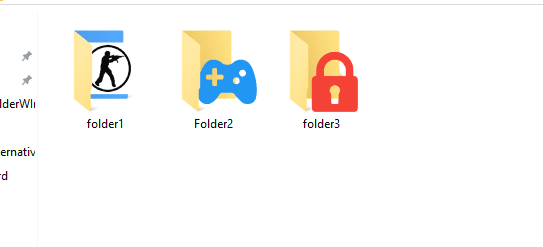
Ouvrez l'outil et accédez au dossier que vous souhaitez personnaliser. Maintenant, vous pouvez remplacer l'icône par une image ou bien lui ajouter une couleur et une superposition.
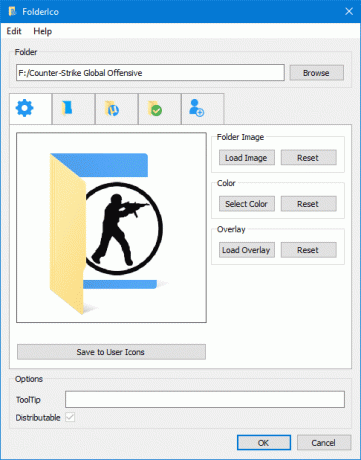
Vous pouvez utiliser n'importe quelle image PNG ou JPEG comme superposition. Ici, j'ai utilisé le logo Counter-Strike. Vous pouvez également ajouter de la couleur à l'arrière-plan. Si vous pensez que vous souhaitez réutiliser l'icône avec d'autres dossiers, vous pouvez même l'enregistrer en cliquant sur Enregistrer dans les icônes utilisateur. En outre, il existe des icônes préinstallées que vous pouvez utiliser.
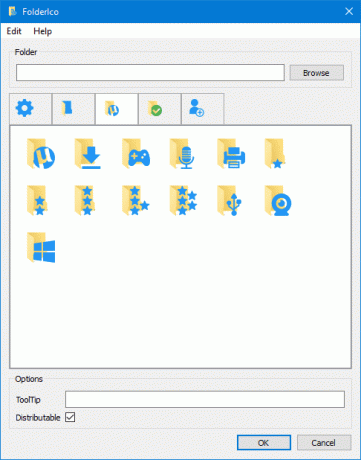
3. Habillages Windows 10
L'un des moyens de changer complètement l'apparence de l'explorateur de fichiers et des dossiers consiste à installer des skin packs. Il existe de nombreux thèmes et habillages sympas disponibles pour Windows 10. Skins pour vos jeux préférés, thèmes de métro et skins à thème Android.

Je vous recommande de télécharger des skins à partir de skinpacks.com. J'utilise leurs skins depuis Windows 7. Il y a aussi un Créateur de packs de skins et IconPack Creator pour créer vos propres skins personnalisés. Une chose à noter ici est que l'ensemble de l'interface utilisateur de Windows ne changera pas seulement l'explorateur de fichiers. Si vous ne souhaitez pas modifier l'intégralité de l'interface utilisateur, vous pouvez utiliser le créateur de SkinPack pour créer vos propres skins personnalisés pour l'explorateur de fichiers et les dossiers.
Quelques autres modules complémentaires
Dans le passé, nous avions partagé un outil qui donne des onglets de style Chrome dans l'explorateur de fichiers. De plus, si vous savez que l'explorateur de fichiers n'affiche pas la taille du dossier dans la vue détaillée. Ainsi, afin de visualiser rapidement la taille du dossier, vous pouvez utiliser ce petit outil appelé Taille du dossier.
D'autres outils à ajouter à cette liste? Faites-le nous savoir dans les commentaires ou partagez-le sur nos forums.
A LIRE AUSSI: 3 outils puissants pour modifier et personnaliser Windows 10
Dernière mise à jour le 02 février 2022
L'article ci-dessus peut contenir des liens d'affiliation qui aident à soutenir Guiding Tech. Cependant, cela n'affecte pas notre intégrité éditoriale. Le contenu reste impartial et authentique.

Écrit par
C'est un PC Geek, Android Nerd, programmeur et penseur. Il aime lire des histoires inspirantes et apprendre de nouvelles Écritures. Pendant son temps libre, vous le trouverez à la recherche de différentes façons d'automatiser sa technologie. Il écrit également sur les conseils de personnalisation Android et Windows sur son propre blog All Tech Flix.



